榨汁机场景合成图文教程发布时间:2021年11月01日 08:00
虎课网为您提供图像合成版块下的榨汁机场景合成图文教程,本篇教程使用软件为PS(CC2018),难度等级为中级拔高,下面开始学习这节课的内容吧!
1、本课主要内容如图示。
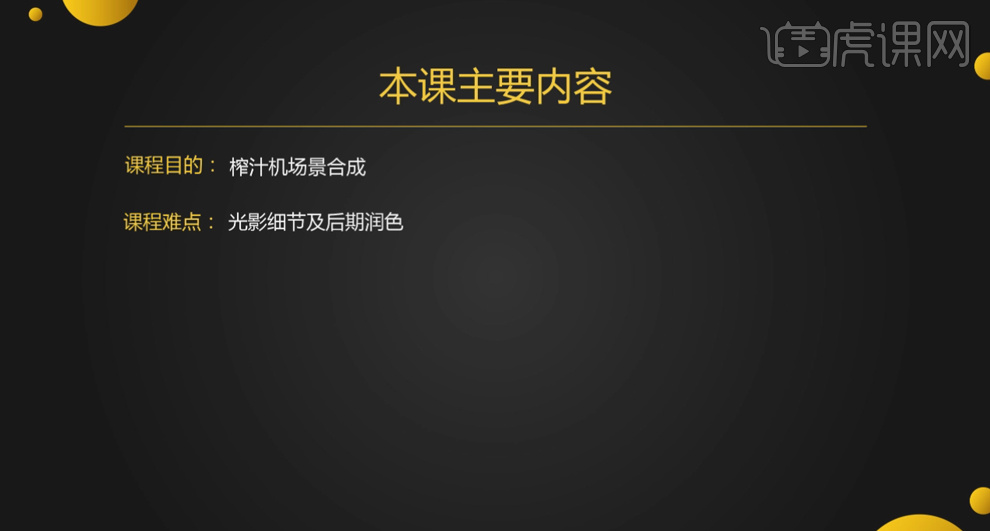
2、【打开】PS软件,【新建】合适大小的画布,【打开】素材文档,【选择】关联素材,【右击】复制至新文档。具体效果如图示。

3、在素材顶层【新建】图层,【填充】黑色。右击【转换为智能对象】,【图层模式】滤色。单击【滤镜】-【渲染】-【镜头光晕】,具体参数如图示。具体效果如图示。

4、【锁定】图层,【选择】远山图层,【新建】曲线图层,单击【剪切图层】,具体参数如图示。具体效果如图示。

5、【选择】天空关联图层,按【Ctrl+G】编组。【复制】顶层天空图层,【删除】图层蒙版。调整图层顺序,【图层模式】颜色,按【Ctrl+Alt+G】创建剪切图层,【新建】剪切图层,【图层模式】颜色。使用【画笔工具】,调整画笔属性和大小,【吸取】天空颜色,涂抹天空细节。具体效果如图示。

6、【新建】曲线图层,单击【剪切图层】,具体参数如图示。具体效果如图示。
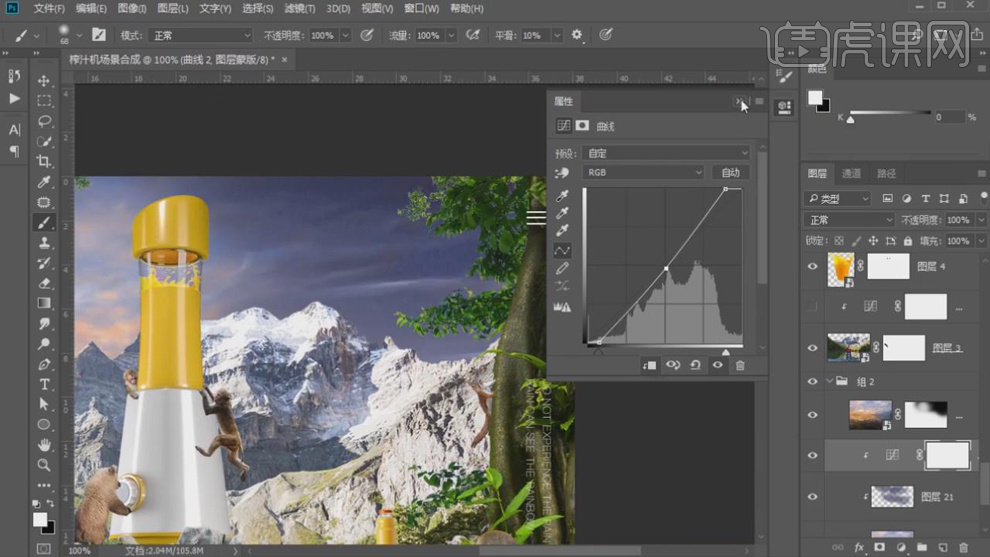
7、【新建】曲线图层,单击【剪切图层】,具体参数如图示。具体效果如图示。
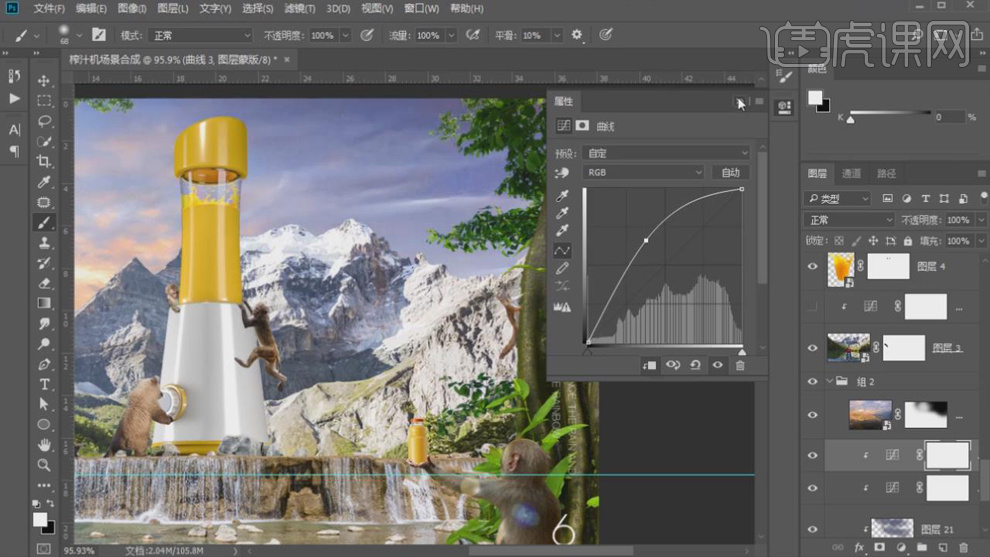
8、按【Ctrl+I】蒙版反向,使用【画笔工具】涂抹需要的区域。【新建】曲线图层,单击【剪切图层】,具体参数如图示。具体效果如图示。
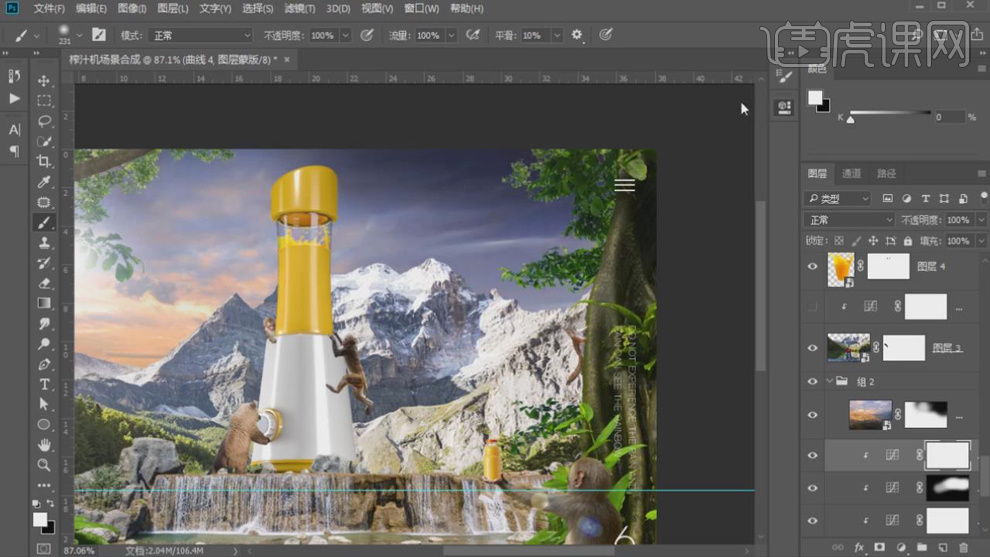
9、按【Ctrl+I】蒙版反向,使用【画笔工具】涂抹需要的区域。调整图层顺序至天空图组上方,按Alt键单击【创建剪切图层】。按Alt键【拖动复制】亮部曲线图层至天空图层组上方,单击【属性面板】,具体参数如图示。具体效果如图示。
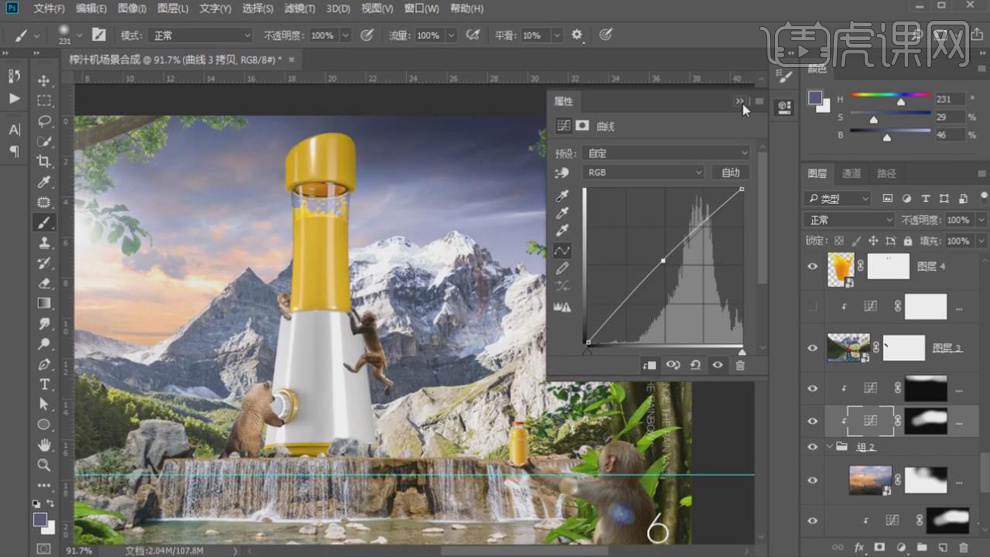
10、调整天空明暗细节,【新建】曲线图层,单击【剪切图层】,具体参数如图示。具体效果如图示。
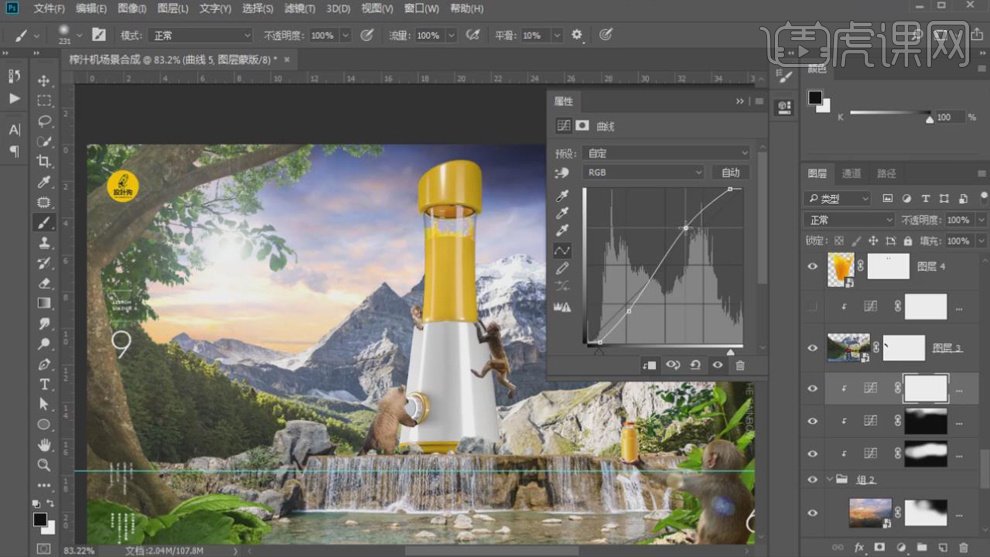
11、在顶层天空图层上方【新建】曲线图层,单击【剪切图层】,具体参数如图示。具体效果如图示。
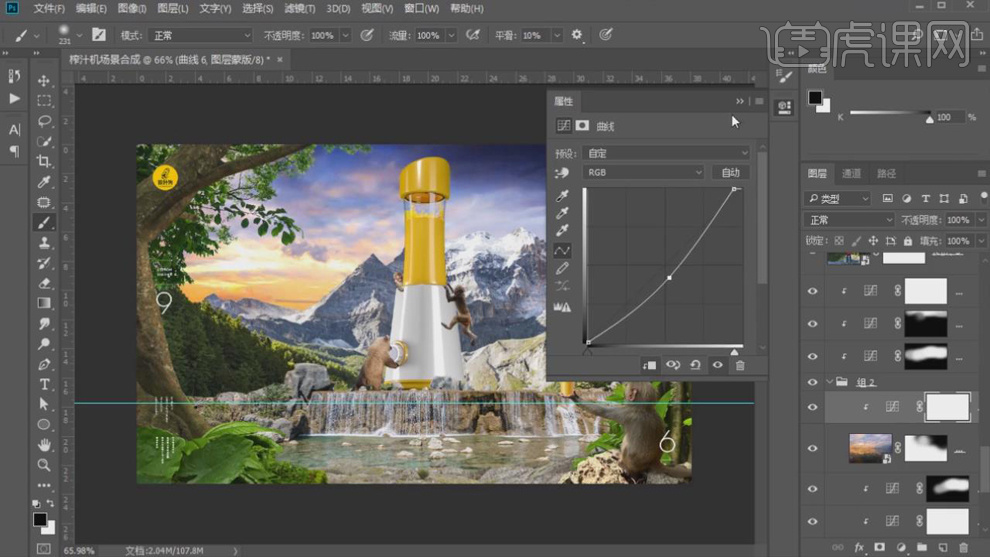
12、在顶层天空图层下方【新建】曲线图层,单击【剪切图层】,具体参数如图示。具体效果如图示。
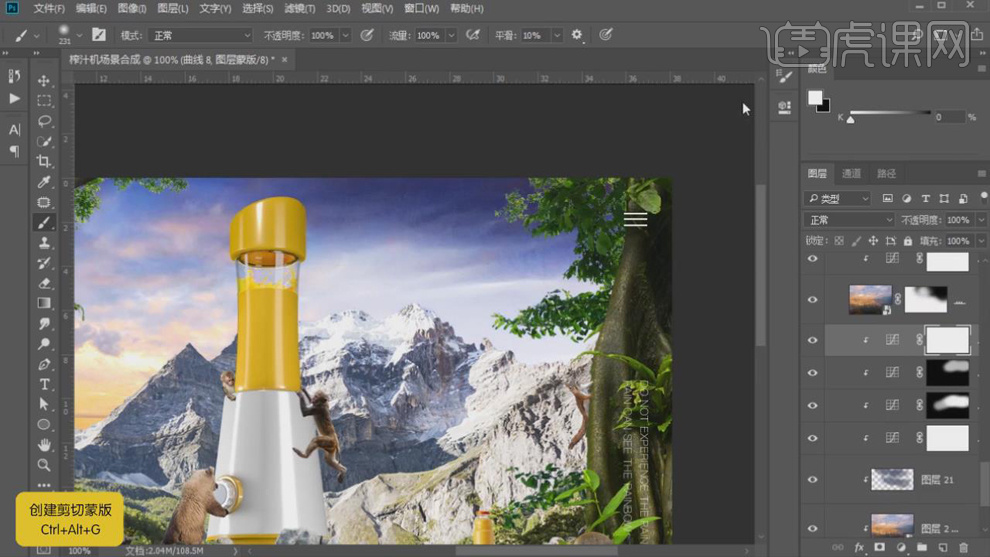
13、按【Ctrl+I】蒙版反向,使用【画笔工具】涂抹需要的区域。在天空图组上方,【新建】色彩平衡图层,单击【剪切图层】,选择【中间调】,具体参数如图示。具体效果如图示。
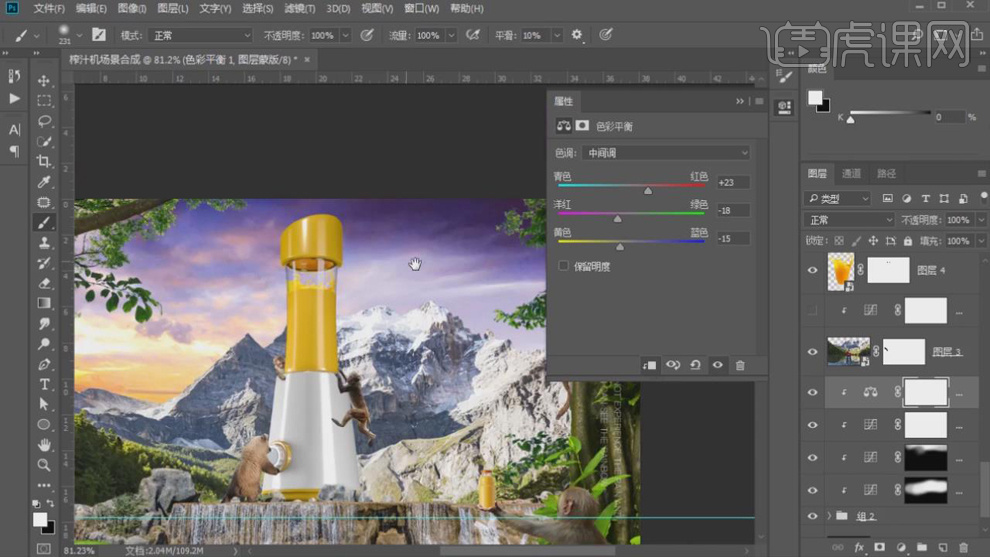
14、选择【高光】,具体参数如图示。具体效果如图示。
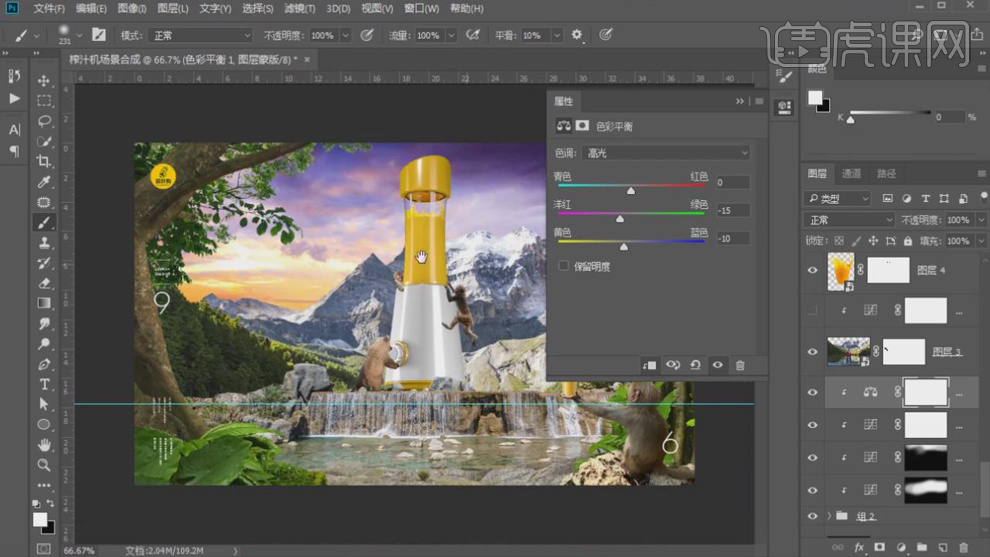
15、选择【阴影】,具体参数如图示。具体效果如图示。
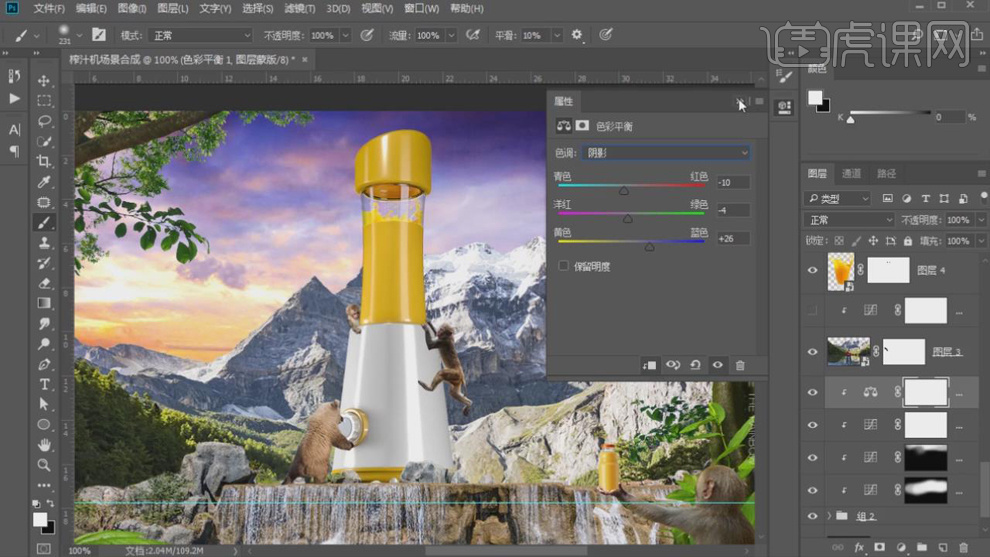
16、【新建】可选颜色图层,单击【剪切图层】,选择【白色】,具体参数如图示。具体效果如图示。

17、【新建】色彩平衡图层,单击【剪切图层】,选择【中间调】,具体参数如图示。具体效果如图示。
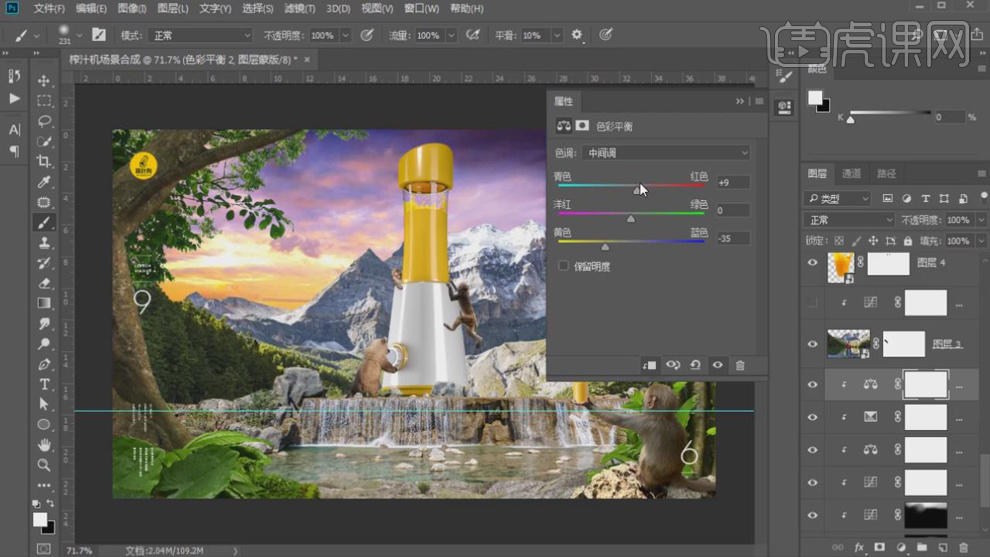
18、选择【高光】,具体参数如图示。具体效果如图示。
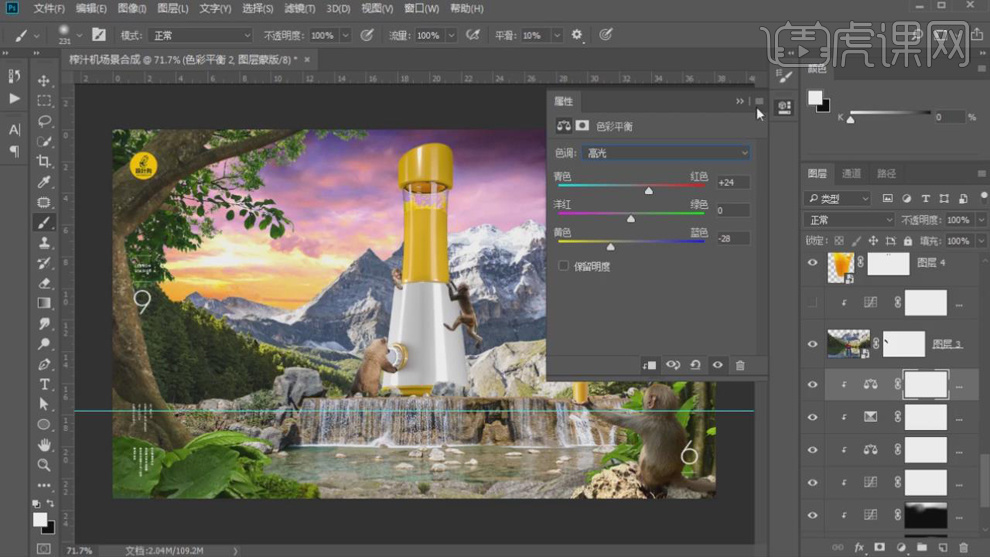
19、单击【图层蒙版】,使用【画笔工具】涂抹多余的区域。【新建】曲线图层,单击【剪切图层】,具体参数如图示。具体效果如图示。
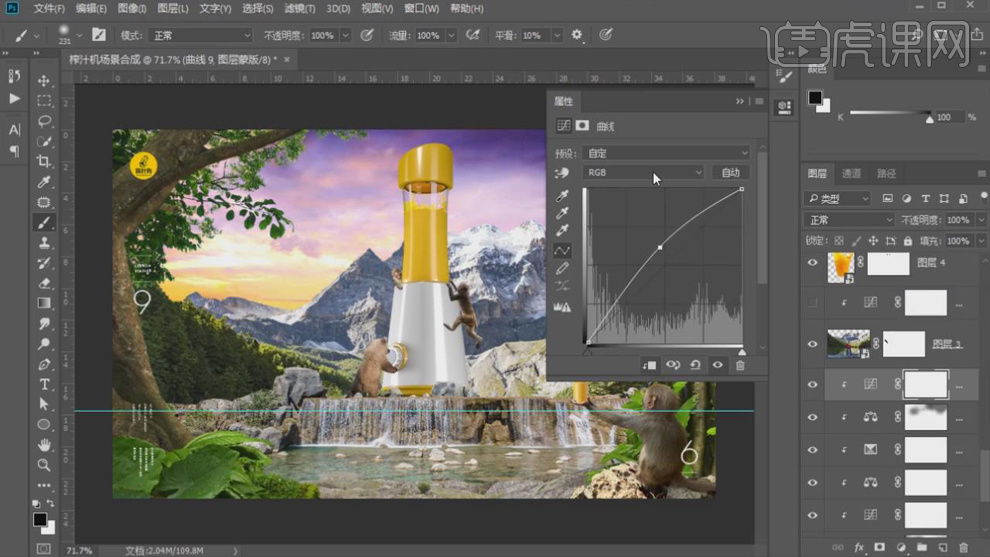
20、选择【蓝色】,具体参数如图示。具体效果如图示。

21、选择【红色】,具体参数如图示。具体效果如图示。
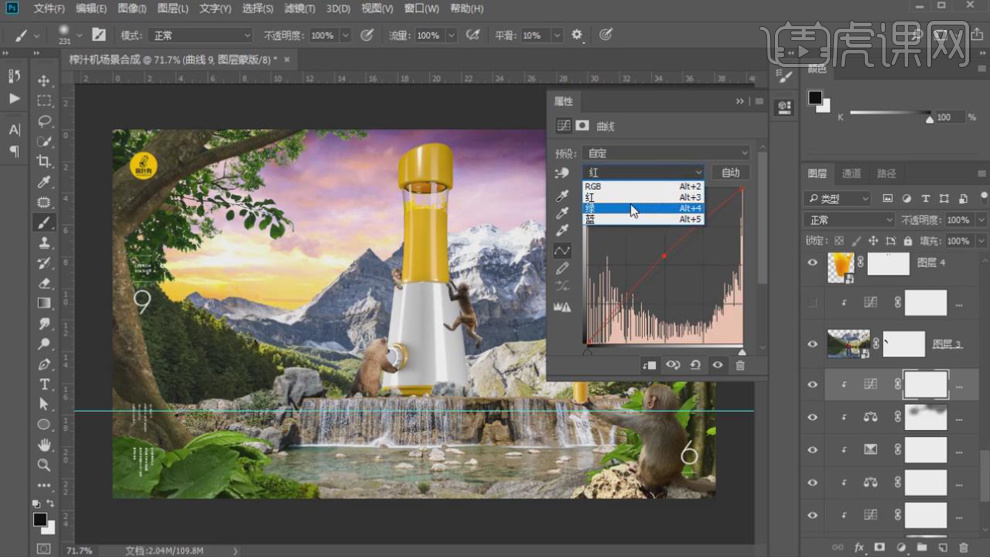
22、选择【绿色】,具体参数如图示。具体效果如图示。
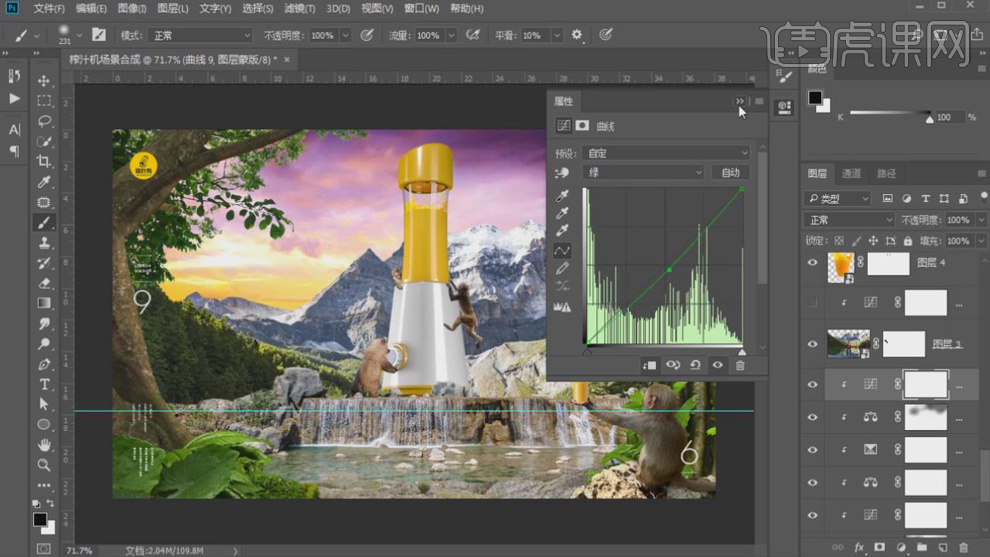
23、在光晕图层上方【新建】色相饱和度图层,单击【剪切图层】,具体参数如图示。具体效果如图示。
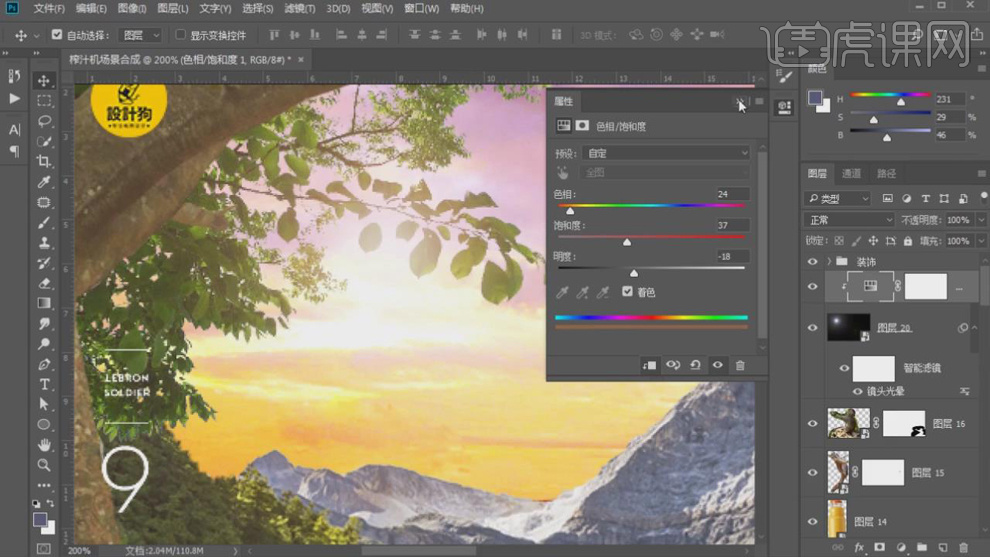
24、在顶层【新建】黑白图层,参数默认。【选择】远山图层,【打开】隐藏的曲线图层,【新建】曲线图层,单击【剪切图层】,具体参数如图示。具体效果如图示。

25、依次单击曲线图层蒙版,使用【画笔工具】涂抹多余的区域。在地面图层上方【新建】曲线图层,单击【剪切图层】,具体参数如图示。具体效果如图示。
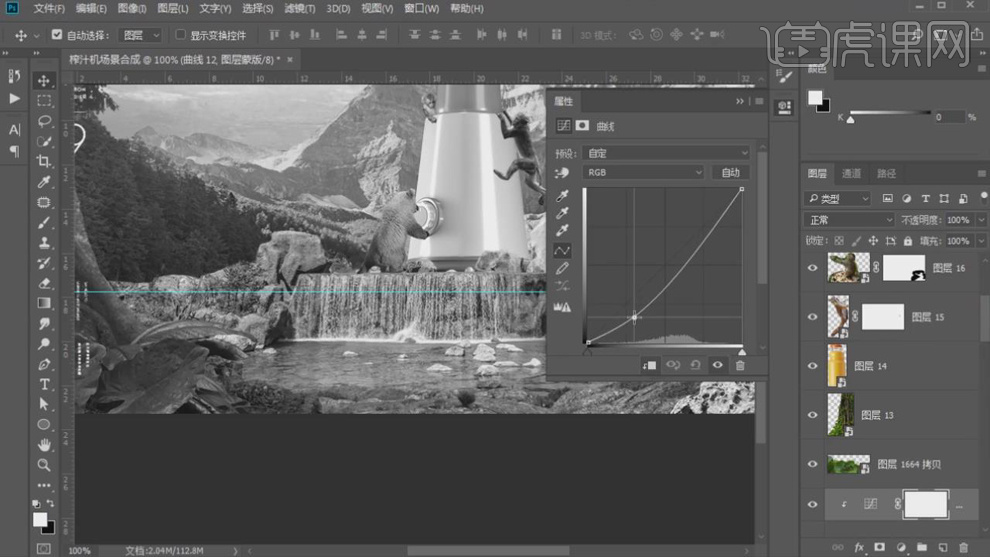
26、在猴子图层上方【新建】曲线图层,单击【剪切图层】,具体参数如图示。具体效果如图示。

27、按【Ctrl+I】蒙版反向,使用【画笔工具】涂抹需要的区域。在远山顶层曲线图层上方【新建】曲线图层,单击【剪切图层】,具体参数如图示。具体效果如图示。
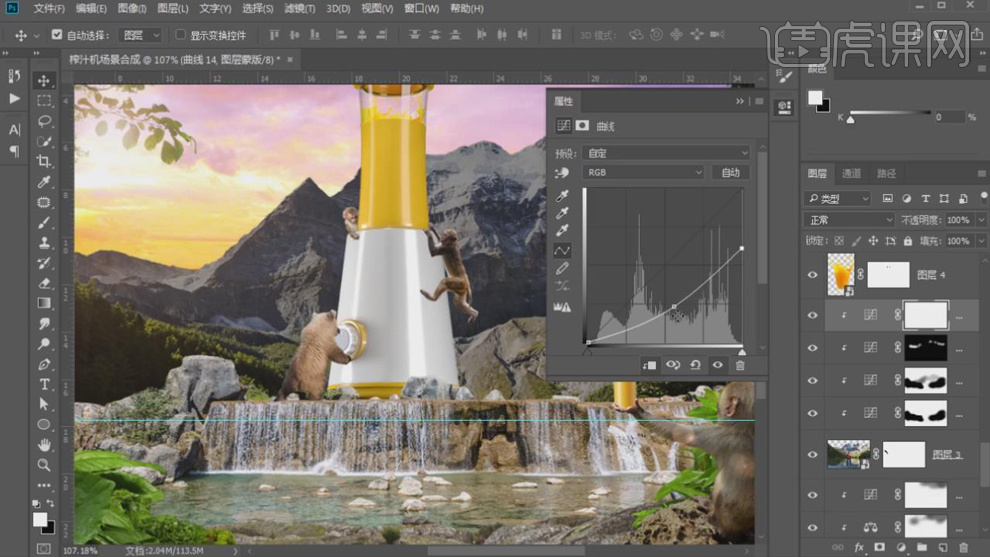
28、按【Ctrl+I】蒙版反向,使用【画笔工具】涂抹需要的区域。【新建】曝光度图层,单击【剪切图层】,具体参数如图示。具体效果如图示。
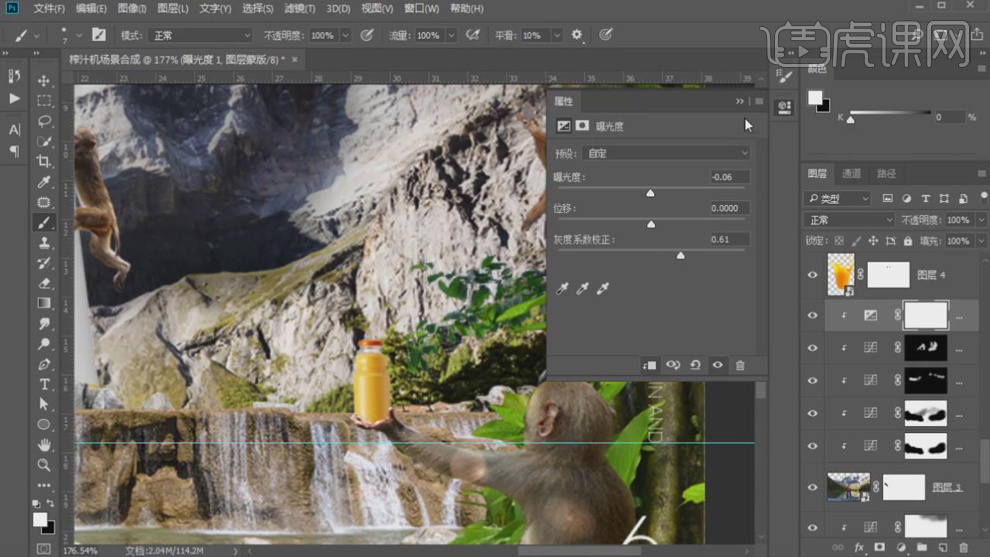
29、按【Ctrl+I】蒙版反向,使用【画笔工具】涂抹需要的区域。【新建】可选颜色图层,单击【剪切图层】,选择【白色】,具体参数如图示。具体效果如图示。
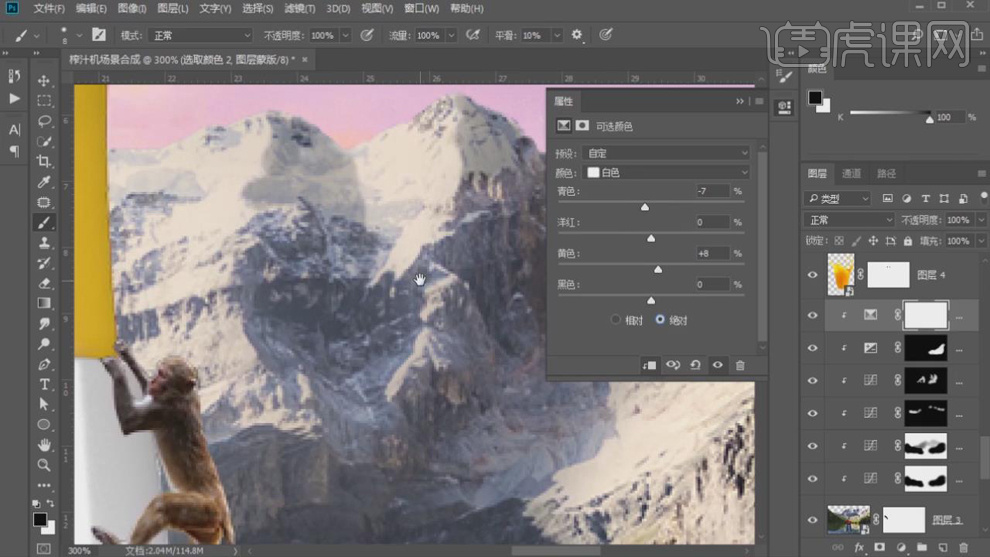
30、【新建】可选颜色图层,单击【剪切图层】,选择【中性色】,具体参数如图示。具体效果如图示。
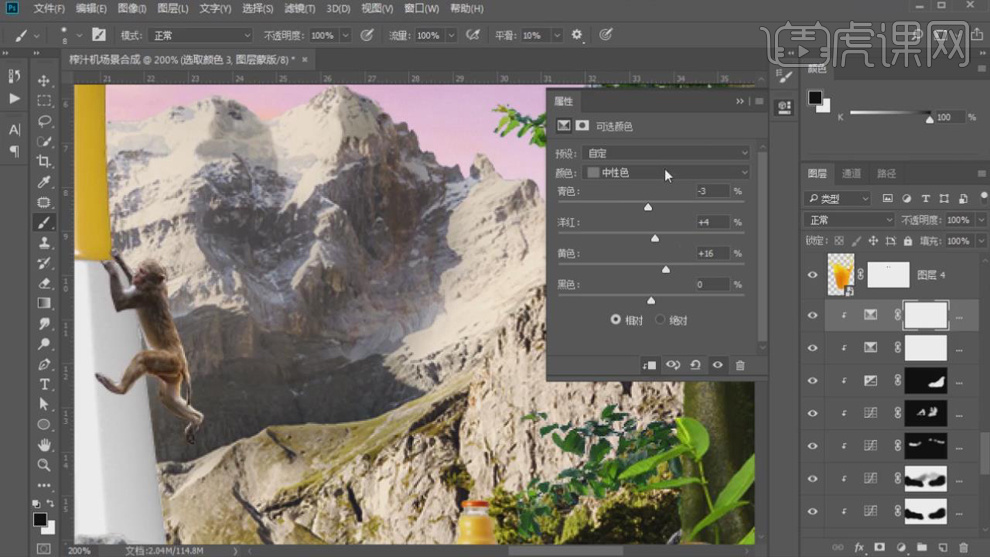
31、选择【黑色】,具体参数如图示。具体效果如图示。
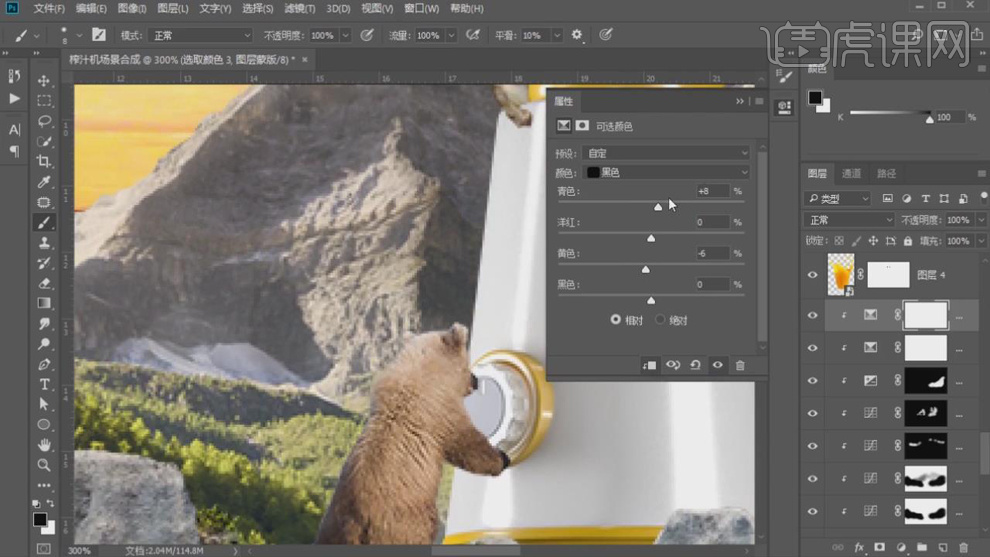
32、【新建】曲线图层,单击【剪切图层】,具体参数如图示。具体效果如图示。
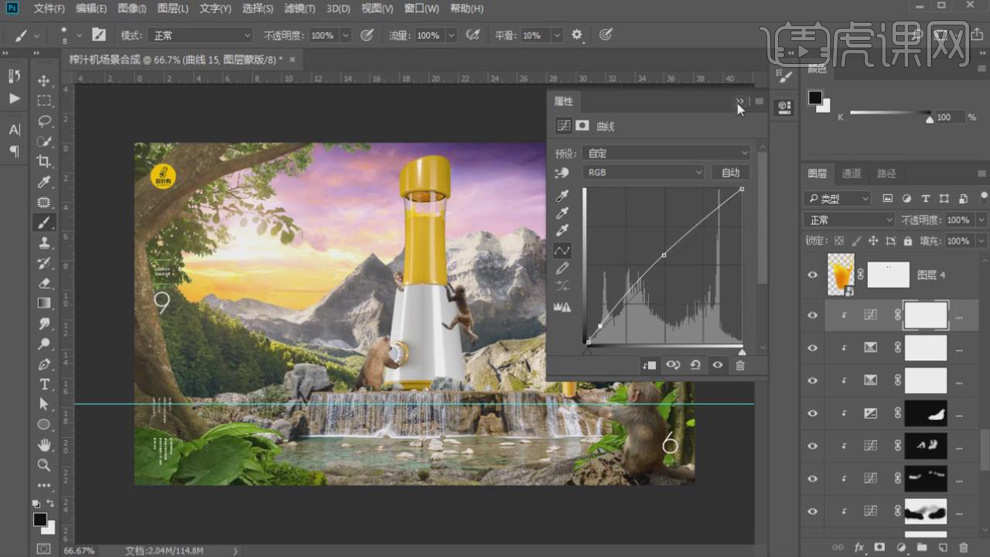
33、【新建】剪切图层,【图层模式】颜色,使用【画笔工具】,调整画笔大小和属性,【吸取】画面光颜色,涂抹光影细节,【不透明度】40%。具体效果如图示。

34、【新建】剪切图层,使用【画笔工具】,调整画笔大小和属性,【吸取】画面光颜色,涂抹光影细节,【不透明度】66%。具体效果如图示。
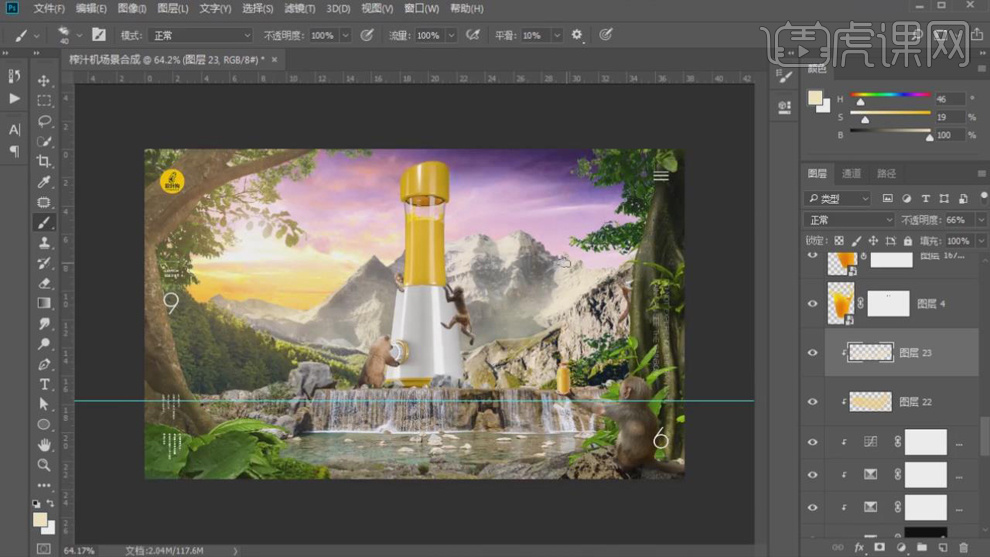
35、根据光影规律,使用相同的方法调整其他元素的光影色彩至合适的效果。具体效果如图示。
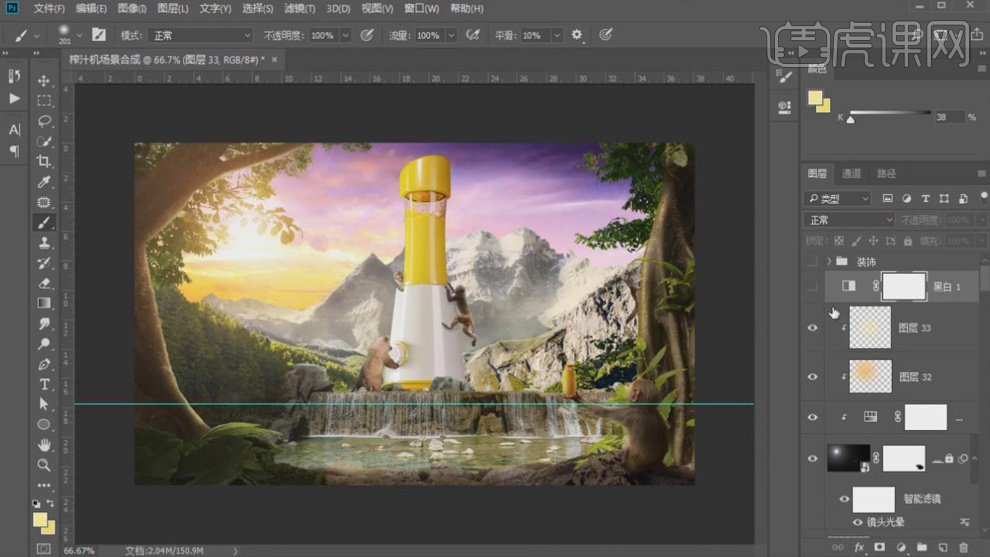
36、调整画面光影整体细节,在顶层按【Ctrl+Alt+Shift+E】盖印图层。右击【转换为智能对象】,单击【滤镜】-【CameraRaw滤镜】,单击【基本】,具体参数如图示。具体效果如图示。
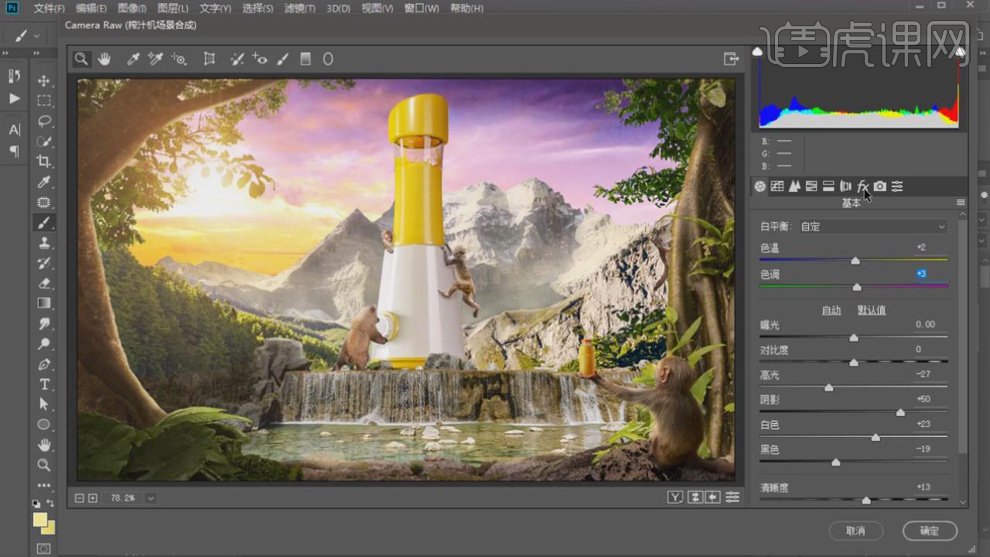
37、单击【分离色调】,具体参数如图示。具体效果如图示。
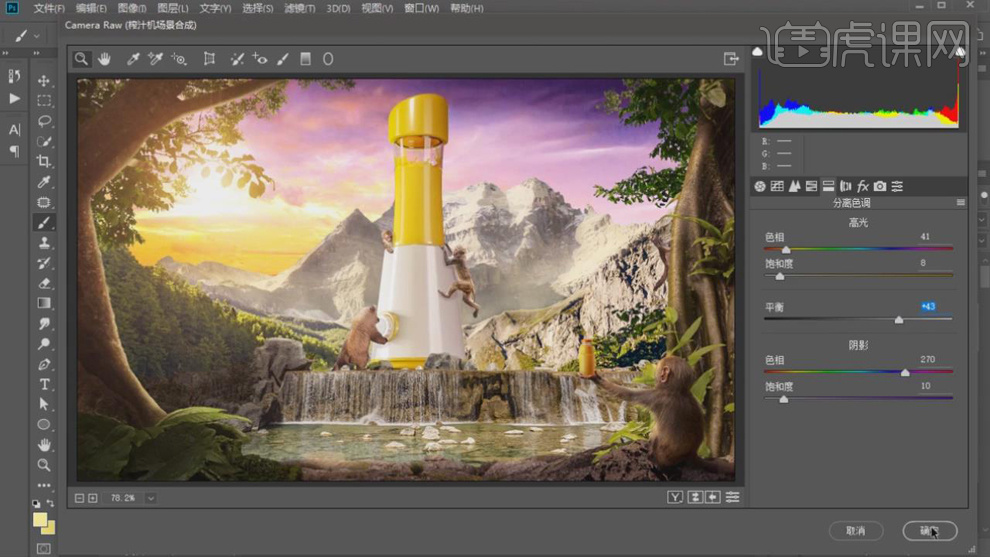
38、【打开】隐藏的文字装饰图组,最终效果如图示。

以上就是榨汁机场景合成图文教程的全部内容了,你也可以点击下方的视频教程链接查看本节课的视频教程内容,虎课网每天可以免费学一课,千万不要错过哦!


















